
使用说明书
DNN9350BT/ DNN9350BTM/ DNR8035BT/ DNR8035BTM
连接型导航系统 / 连接型显示器(附DVD接收机)

使用说明书
连接型导航系统 / 连接型显示器(附DVD接收机)
可以通过以下操作搜索音乐或视频文件。
|
备注
|
可以根据层级搜索轨道、文件夹、以及文件。

显示列表控制画面。
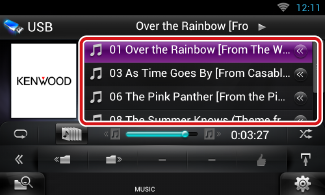
开始播放。
|
备注
|
有其它搜索方法可缩小歌曲的搜索范围。
如果音乐CD为当前信号源,本功能无法使用。
 ]。
]。显示搜索类型画面。
USB装置
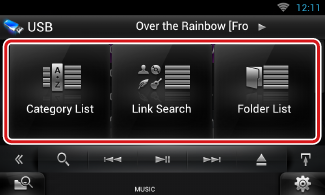
iPod
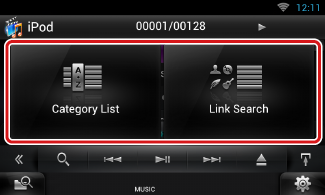
显示按照您选择的方式分类的列表。
有关各项操作,请参照以下部分。
|
备注
|

开始播放。
|
备注
|
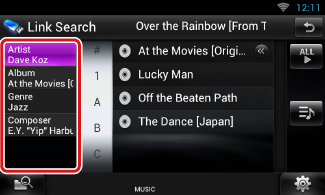
出现对应选择的链接列表。
|
备注 列表按照选择的方式分类。
|
|
备注
|
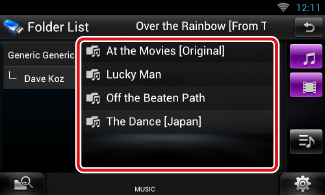
选择的信号源中的文件夹在中央显示。
触按文件夹后显示其内容。
在左侧显示至当前文件夹的层级。
开始播放。
|
备注
|
可以选择专辑图片搜索音乐文件。
 ]。
]。显示子功能选单。
 ]。
]。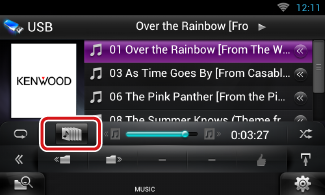
显示收藏画面。

|
备注 根据状态,画面上侧的键的功能有所不同。
|
播放专辑中的第一首歌曲。
此外,可以通过本画面创建独特的播放列表。有关详细内容,请参照收藏列表。
|
备注
|
可以选择专辑图片创建收藏10专辑的独特播放列表。
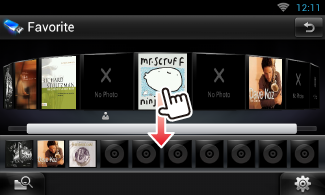
选择的专辑登录为收藏列表。
|
备注
|

播放选择的专辑,并出现控制画面。
|
备注
|